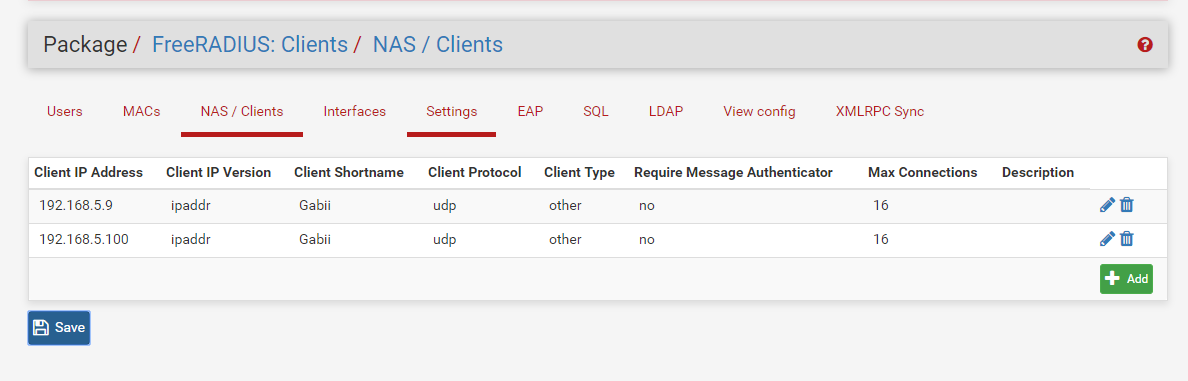El siguiente tutorial será una continuación del anterior. En esta ocasión aprenderemos como configurar FortiGate para que se conecte con Radius de pfSense
En esta guía intentaré explicar paso a paso, cómo autenticar usuarios vía RADIUS.
Editaremos la interfaz de FortiGate de la siguiente manera para que FortiGate pueda mandar las peticiones a pfSense.

Lo configuraremos de la siguiente manera yo elegí por preferencia propia el puerto 2 que se encuentra atado a la red de mi servidor RADIUS, al seleccionarlo presionamos editar, en address configuraremos nuestro segmento de red ( donde se encuentra pfSense) y en acceso administrativo es muy importante habilitar Radius Accouting
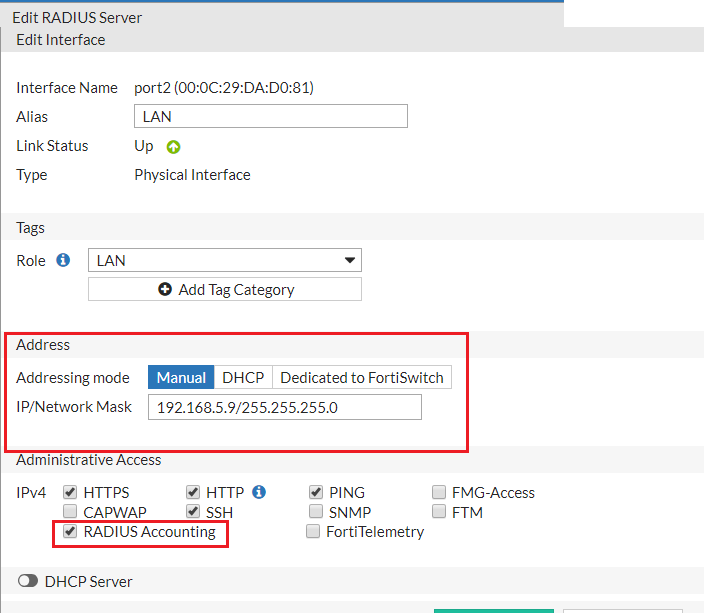
En pfSense debemos agregar un NAS / CLIENT para que envíe la información
Un servidor de acceso a la red (NAS) es un tipo de servidor que proporciona a los usuarios internos o conectados de forma remota una red externa más amplia a Internet. Administrando de una manera mas centralizada y brindando a los usuarios conectados la capacidad de recibir un conjunto de servicios habilitados para la red . En otras palabras el NAS nos permite indicar a pfSense que dispositivos estarán habilitados en la red para que pueda hacer consultas de autentificación
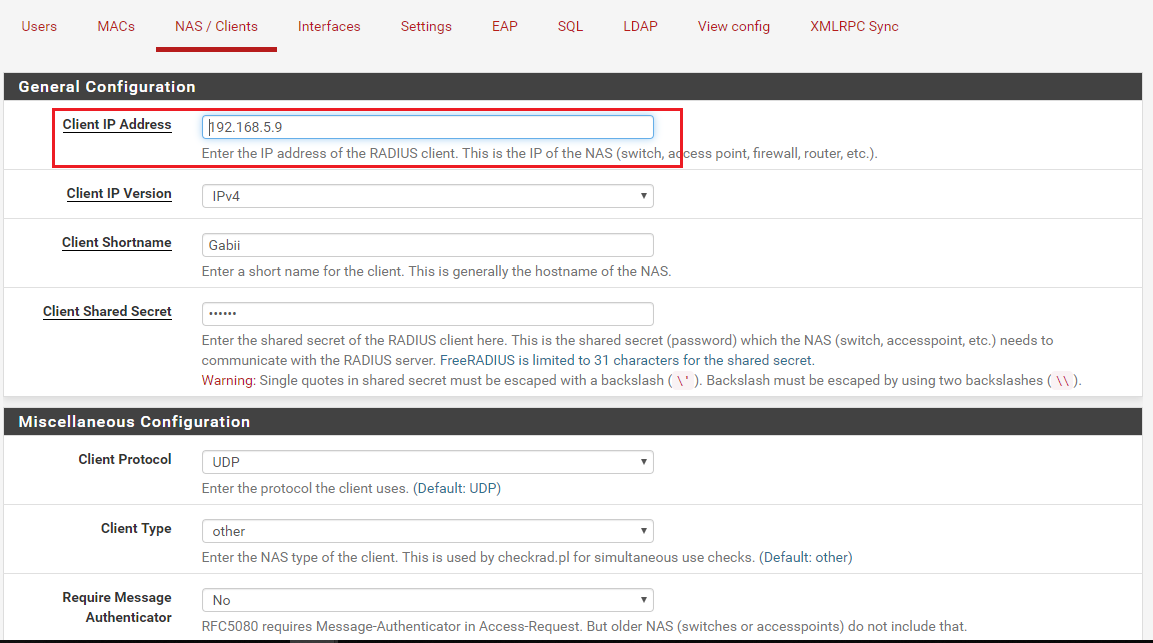
Ahora pasaremos a configurar nuestro FortiGate el servidor de freeRADIUS de pfSense, este lo encontraremos en User & Device / RADIUS Servers
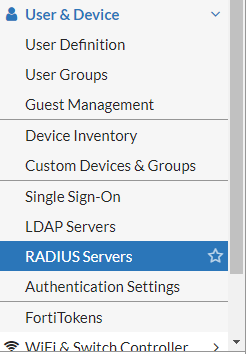
Aquí agregaremos datos del servidor RADIUS

Llenaremos los datos de la siguiente manera:
- En Name para identificar los servicios escribimos radius (podemos utilizar un nombre preferido).
- La autentificación en el pfSense seleccionamos que será MS-CHAP-v2.
- NAS IP debe ir la IP a la que se dirigirá, debe ser IP LAN de pfsense.
- En IP/NAME debe ir la IP a la que se le dirigirá, debe ser la IP LAN de pfSense.
- Luego sigue la clave secreta la cual será la misma que configuró en pfSense .
- Podremos ver en el mismo lugar si el FortiGate llega al pfSense por medio de la prueba de conectividad, debe ser exitoso y al mismo tiempo podremos probar el nombre algún usuario que ya tengamos configurado
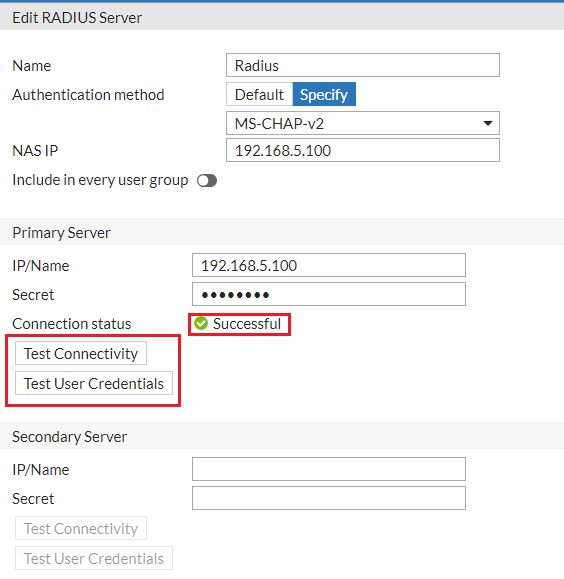
Prueba de usuario:
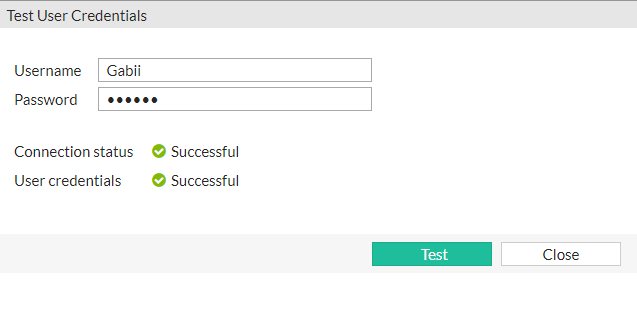
Y si lo deseamos podemos tener configurado el NAS/CLIENTS para que autentifique a pfSense y a FortiGate; debemos tener 2 NAS /CLIENT, uno para pfSense y otro para que FortiGate responda también a las peticiones (Debe ser un NAS Client por equipo que usa el servicio de autenticación).